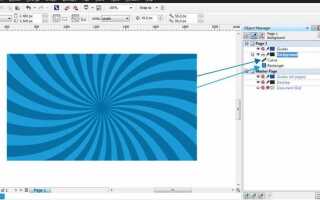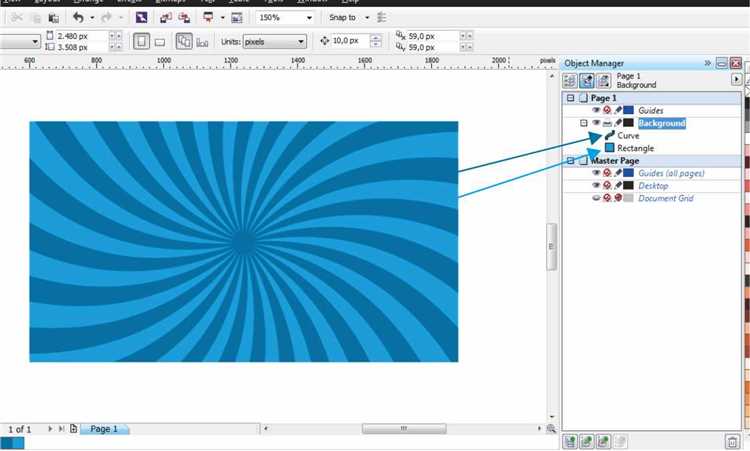
Удаление CorelDRAW 2019 требует последовательного выполнения нескольких шагов, чтобы избавиться не только от самой программы, но и от связанных с ней файлов, настроек и записей в системном реестре. Простое удаление через стандартный деинсталлятор Windows оставляет остаточные данные, которые могут влиять на последующую установку или работу других приложений.
В инструкции представлены точные действия по удалению CorelDRAW 2019, включая использование встроенных средств Windows, очистку пользовательских данных и исправление реестра. Рекомендуется создавать резервные копии важных проектов перед началом процедуры.
Удаление вручную позволяет контролировать каждый этап, избегая сохранения временных файлов и библиотек, которые занимают место и могут вызывать ошибки. Особое внимание уделено очистке папок в AppData, ProgramData и ключей в реестре, где сохраняются параметры лицензирования и пользовательские настройки.
Также рассмотрены возможные ошибки и способы их устранения, которые встречаются при удалении CorelDRAW 2019, а также советы по проверке оставшихся компонентов после деинсталляции. Следование рекомендациям обеспечит полное удаление без следов, сохранив стабильность системы.
Как закрыть все процессы CorelDRAW перед удалением
Для корректного удаления CorelDRAW 2019 необходимо завершить все связанные с программой процессы. Это предотвратит ошибки и сохранит целостность системы.
- Откройте диспетчер задач с помощью сочетания клавиш Ctrl + Shift + Esc.
- Перейдите во вкладку Процессы.
- Найдите процессы, связанные с CorelDRAW. Они могут называться:
- CorelDRW.exe
- CorelCrashHandler.exe
- CorelUpdate.exe
- Для каждого процесса выберите его и нажмите кнопку Завершить задачу.
- Если процессы не завершаются, повторите попытку от имени администратора, запустив диспетчер задач через контекстное меню кнопки «Пуск».
После завершения всех процессов можно продолжать удаление программы, чтобы избежать конфликтов и ошибок в системе.
Удаление CorelDRAW 2019 через стандартный деинсталлятор Windows
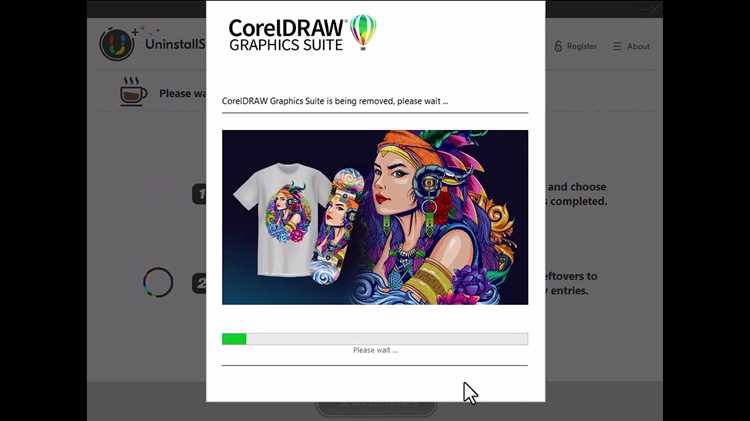
Для корректного удаления CorelDRAW 2019 воспользуйтесь встроенным инструментом Windows «Программы и компоненты». Следуйте инструкции:
- Откройте меню «Пуск» и введите в строку поиска «Программы и компоненты» или нажмите комбинацию клавиш Win + R и введите
appwiz.cpl, затем нажмите Enter. - В списке установленных программ найдите «CorelDRAW Graphics Suite 2019».
- Выделите программу и нажмите кнопку «Удалить» или «Удалить/Изменить».
- Подтвердите запуск деинсталлятора и следуйте его указаниям. Во время удаления выберите опцию полного удаления всех компонентов, если она доступна.
- По завершении деинсталляции перезагрузите компьютер для применения изменений.
Если в процессе удаления появятся ошибки, рекомендуется закрыть все работающие приложения и повторить процедуру. Не прерывайте деинсталлятор до полного завершения.
После перезагрузки проверьте, что папка установки CorelDRAW (обычно C:\Program Files\Corel\CorelDRAW Graphics Suite 2019) удалена. При необходимости удалите остаточные файлы вручную.
Удаление остаточных файлов CorelDRAW вручную
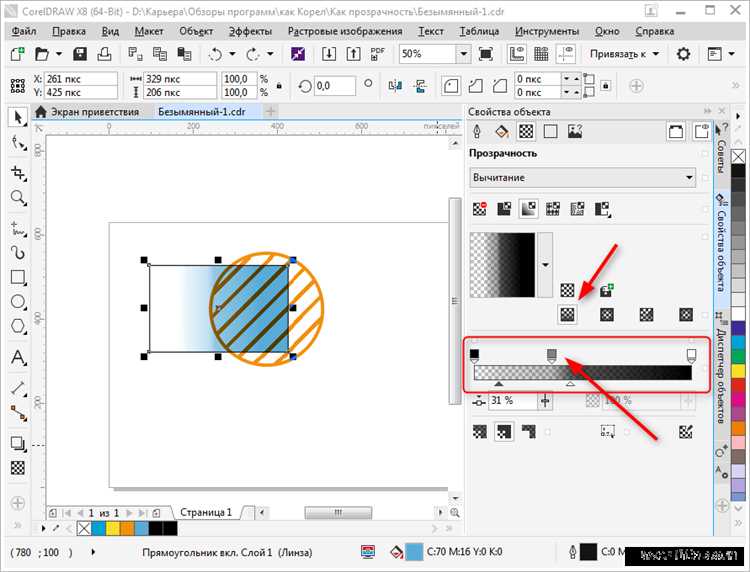
После стандартного удаления CorelDRAW 2019 на диске остаются конфигурационные файлы, временные данные и записи реестра. Для полного очищения откройте Проводник и перейдите в папки:
C:\ProgramData\Corel, C:\Users\%USERNAME%\AppData\Roaming\Corel, C:\Users\%USERNAME%\AppData\Local\Corel.
Удалите все каталоги, связанные с CorelDRAW. В папках AppData скрытые файлы могут содержать настройки и шаблоны, сохранённые пользователем.
Откройте редактор реестра regedit через Win + R. Перейдите по ключам:
HKEY_CURRENT_USER\Software\Corel и HKEY_LOCAL_MACHINE\SOFTWARE\Corel. Удалите разделы, связанные с CorelDRAW 2019. Сделайте резервную копию реестра перед удалением.
Проверьте папку C:\Program Files\Corel и её подпапки, если остались файлы – удалите их вручную. Для поиска скрытых остаточных файлов используйте функцию поиска Windows с запросом «CorelDRAW» и удалите найденные результаты.
Перезагрузите систему для применения изменений и очистки временных данных.
Очистка системного реестра от записей CorelDRAW 2019
Удаление CorelDRAW 2019 оставляет в реестре записи, которые могут вызывать ошибки и мешать повторной установке. Для очистки откройте редактор реестра: нажмите Win + R, введите regedit и подтвердите.
Перед изменениями сделайте резервную копию реестра через меню Файл → Экспорт. Для поиска используйте Правка → Найти и введите CorelDRAW 2019 или просто Corel.
Удаляйте ключи и значения, содержащие упоминания CorelDRAW 2019, в следующих разделах: HKEY_CURRENT_USER\Software\Corel, HKEY_LOCAL_MACHINE\SOFTWARE\Corel, а также HKEY_USERS\.DEFAULT\Software\Corel. Будьте внимательны, чтобы не удалить важные системные записи.
Для полного удаления используйте повторный поиск до тех пор, пока не будут найдены все упоминания. После удаления перезагрузите компьютер.
Для автоматизации процесса можно воспользоваться специализированными программами очистки реестра, поддерживающими ручной контроль удаления ключей, например, CCleaner с настройками исключений.
Удаление пользовательских настроек и шаблонов CorelDRAW

Для полного удаления пользовательских настроек CorelDRAW 2019 необходимо удалить папки, содержащие конфигурационные файлы и шаблоны. Они располагаются по пути: C:\Пользователи\%Имя_пользователя%\AppData\Roaming\Corel\CorelDRAW Graphics Suite 2019. Удалите всю папку CorelDRAW Graphics Suite 2019, чтобы сбросить настройки и шаблоны.
Также проверьте папку C:\Пользователи\%Имя_пользователя%\Документы\CorelDRAW – здесь хранятся пользовательские шаблоны и макросы. Удаление содержимого этой папки гарантирует полное очищение шаблонов и пользовательских материалов.
Если требуется удалить настройки реестра, откройте редактор реестра (regedit) и удалите ветку HKEY_CURRENT_USER\Software\Corel\CorelDRAW Graphics Suite 2019. Это удалит оставшиеся параметры, не удалённые программой.
После удаления всех указанных данных перезагрузите компьютер. Это исключит восстановление старых настроек при следующем запуске CorelDRAW.
Проверка удаления CorelDRAW с помощью специальных утилит
Для уверенности в полном удалении CorelDRAW 2019 применяют специализированные программы, которые выявляют остаточные файлы, записи в реестре и службы. Среди популярных решений – Revo Uninstaller, IObit Uninstaller и CCleaner.
Revo Uninstaller предлагает глубокий скан после стандартного удаления, находя и удаляя следы программ в системных папках и реестре. Важно выбирать режим «Продвинутый», чтобы обнаружить все ключи и записи, связанные с CorelDRAW.
IObit Uninstaller позволяет контролировать установленные программы и расширения. После деинсталляции CorelDRAW следует выполнить функцию «Сканировать остатки», которая обнаружит неиспользуемые файлы и записи в реестре, оставшиеся после удаления.
CCleaner используют для очистки системы после удаления. Его модуль очистки реестра выявляет и предлагает удалить устаревшие ключи, связанные с CorelDRAW 2019. Рекомендуется перед этим создать точку восстановления системы.
При работе с утилитами важно следить, чтобы не удалять ключи, не связанные с CorelDRAW, чтобы избежать сбоев в работе других программ.
Результат проверки: отсутствие записей о CorelDRAW в списках установленных программ, отсутствие папок в «Program Files» и «AppData», а также отсутствие ключей в разделе реестра HKEY_CURRENT_USER\Software\Corel и HKEY_LOCAL_MACHINE\SOFTWARE\Corel.
Восстановление системы после удаления CorelDRAW 2019
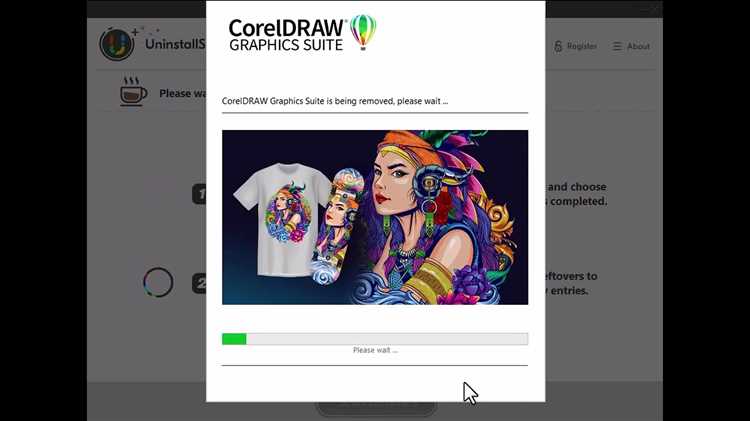
После удаления CorelDRAW 2019 на компьютере могут оставаться остаточные файлы и записи в реестре, которые могут влиять на работу системы. Чтобы полностью очистить систему и вернуть её в нормальное состояние, выполните следующие шаги.
1. Откройте «Панель управления» и перейдите в раздел «Программы и компоненты». Убедитесь, что CorelDRAW 2019 действительно удален, и что не осталось других версий этого ПО или сопутствующих утилит.
2. Очистите временные файлы, которые могли остаться после удаления. Для этого используйте встроенную утилиту «Очистка диска». В списке выберите «Временные файлы» и другие категории, которые могут содержать остаточные данные CorelDRAW.
3. Проверьте реестр Windows с помощью редактора реестра (regedit). Найдите ключи, связанные с CorelDRAW 2019, и удалите их. Это нужно делать осторожно, так как неверное удаление может повлиять на работу других программ.
4. Если у вас нет опыта работы с реестром, используйте сторонние программы для очистки и оптимизации системы, такие как CCleaner, чтобы автоматически устранить ненужные записи и файлы, оставшиеся после удаления CorelDRAW.
5. Перезагрузите компьютер после выполнения всех шагов для завершения процесса восстановления и очистки системы. Это поможет гарантировать, что все изменения вступят в силу, и система вернется к нормальной работе.
6. Если после удаления CorelDRAW 2019 вы замечаете замедление работы системы, выполните дефрагментацию жесткого диска и обновите драйверы графической карты и других устройств, которые могли быть затронуты программой.
Вопрос-ответ:
Как полностью удалить CorelDRAW 2019 с компьютера?
Для полного удаления CorelDRAW 2019 с компьютера нужно использовать несколько шагов. Сначала закройте все приложения Corel и убедитесь, что программа не работает в фоновом режиме. Затем перейдите в «Панель управления» и выберите «Удаление программы». Найдите CorelDRAW 2019 в списке установленных программ и выберите «Удалить». После этого следуйте инструкциям на экране. Чтобы удалить все остаточные файлы и записи в реестре, рекомендуется использовать сторонние программы для очистки, такие как CCleaner.
Почему после удаления CorelDRAW 2019 остаются следы программы на компьютере?
Даже после удаления CorelDRAW 2019 через стандартный интерфейс Windows, на компьютере могут остаться следы программы. Это могут быть файлы настроек, кэшированные данные и записи в реестре. Удаление таких следов можно выполнить с помощью специальных утилит, например, Revo Uninstaller или CCleaner, которые помогут очистить систему от остатков программы.
Нужно ли вручную удалять файлы и папки после удаления CorelDRAW 2019?
После стандартного удаления программы обычно остаются незначительные файлы, такие как настройки пользователя или кэш. Вручную удалять их можно, но важно соблюдать осторожность, чтобы не удалить системные файлы. Если вы не уверены, лучше воспользоваться сторонними утилитами, которые помогут безопасно очистить систему.
Как полностью удалить все компоненты CorelDRAW 2019, включая плагины и шрифты?
Для полного удаления всех компонентов CorelDRAW 2019 необходимо не только удалить саму программу, но и все её компоненты. После удаления через Панель управления, проверьте папки с плагинами и шрифтами, обычно расположенные в папке «C:\Program Files\Corel» или «C:\Users\Ваше имя\AppData». Также важно проверить реестр на наличие записей, связанных с программой, и очистить его с помощью специализированных инструментов.
Как гарантированно удалить CorelDRAW 2019, чтобы избежать проблем с новым ПО?
Чтобы избежать проблем с установкой нового ПО после удаления CorelDRAW 2019, важно выполнить несколько шагов. Во-первых, тщательно удалите программу через «Панель управления» и используйте утилиту для очистки реестра и удалённых файлов, чтобы не оставалось старых записей, которые могут мешать новой программе. Важным шагом является перезагрузка компьютера после удаления, чтобы все изменения вступили в силу.